如何使用 Excel 文件導入導出的 WooCommerce 訂閱?
已發表: 2022-09-26如果您正在尋找從 WooCommerce 商店導入或導出訂閱訂單的解決方案,請深入了解。
在本文中,我們將解釋如何使用 Excel 文件導入和導出 WooCommerce 訂閱。 您無需成為編碼嚮導即可完成工作。 如您所知,WooCommerce 不支持 Excel 文件,因此我們將使用 WebToffee Order 導入導出插件,這是 WordPress 網站可用的最用戶友好的導入導出插件之一。
該插件在 WordPress 插件庫中還有一個免費版本,具有一些基本功能。 您可以使用免費版本將導出的 WooCommerce 訂單和優惠券導入 CSV 文件。
如果您需要針對 WooCommerce 進出口要求的一體化解決方案,我們建議您嘗試我們的 WooCommerce 進出口套件。
現在,讓我們關注如何使用 Excel 文件導入和導出 WooCommerce 訂閱。
在開始之前,請確保您已購買高級版,因為 Excel 支持僅適用於高級版。
事不宜遲,讓我們開始吧!
如何將 WooCommerce 訂閱訂單導出到 Excel 文件?
首先,在您的 WordPress 儀表板上安裝並激活插件。 如果您在安裝插件時需要幫助,請參閱此處的這篇文章。
安裝插件後,請按照以下步驟將 WooCommerce 訂閱導出到 Excel。
第 1 步:選擇要導出的訂閱
轉到WebToffee Import Export (Pro)選項卡並選擇Export 。
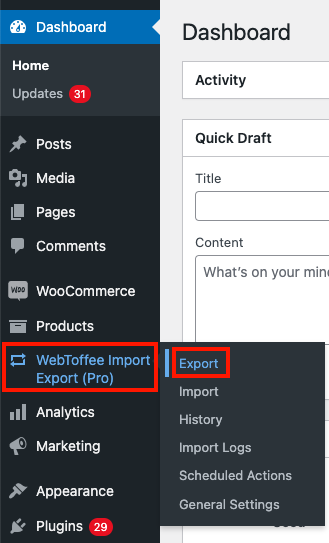
從下拉菜單中選擇訂閱作為要導出的帖子類型。
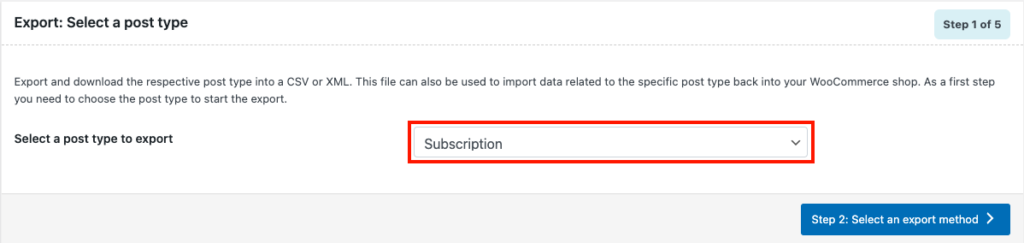
選擇訂閱作為要導出的帖子類型後,繼續下一步。
第 2 步:選擇導出方法
在此步驟中,您必須選擇導出 WooCommerce 訂閱訂單的導出方法。 在這裡,您將有兩個選項,快速導出和高級導出。
快速導出選項可讓您輕鬆導出 WooCommerce 訂閱訂單的所有基本字段,而高級導出將為您提供多個過濾選項,以促進對導出的控制。
讓我們在這裡選擇高級導出並繼續下一步。

第 3 步:過濾數據以進行導出
在這裡,您將擁有用於導出 WooCommerce 訂閱訂單的各種過濾選項。
讓我們詳細了解每個選項。
要導出的訂閱總數:選擇要導出的訂閱訂單總數。
跳過前 n 個訂閱:選擇跳過前 'n' 個訂閱的跳過計數。 (輸入 5 跳過前 5 個訂閱訂單)
狀態:您可以在此處根據訂單狀態選擇導出訂閱訂單。
訂單日期:從和到:選擇從和到的訂單日期以導出 WooCommerce 訂閱
下一個付款日期:在此處選擇一個日期以根據其下一個付款日期導出訂閱訂單。
付款方式:根據付款方式導出 WooCommerce 訂閱。
電子郵件:根據客戶電子郵件地址導出訂閱訂單。
產品:您可以在此處導出特定產品的訂閱訂單。
優惠券:從商店中選擇可用的優惠券,以根據應用的優惠券導出訂閱。
對列進行排序:選擇要如何對列進行排序。 默認情況下,列是根據 ID 排序的。
排序方式:選擇要對列進行排序的順序,按升序或降序排列。
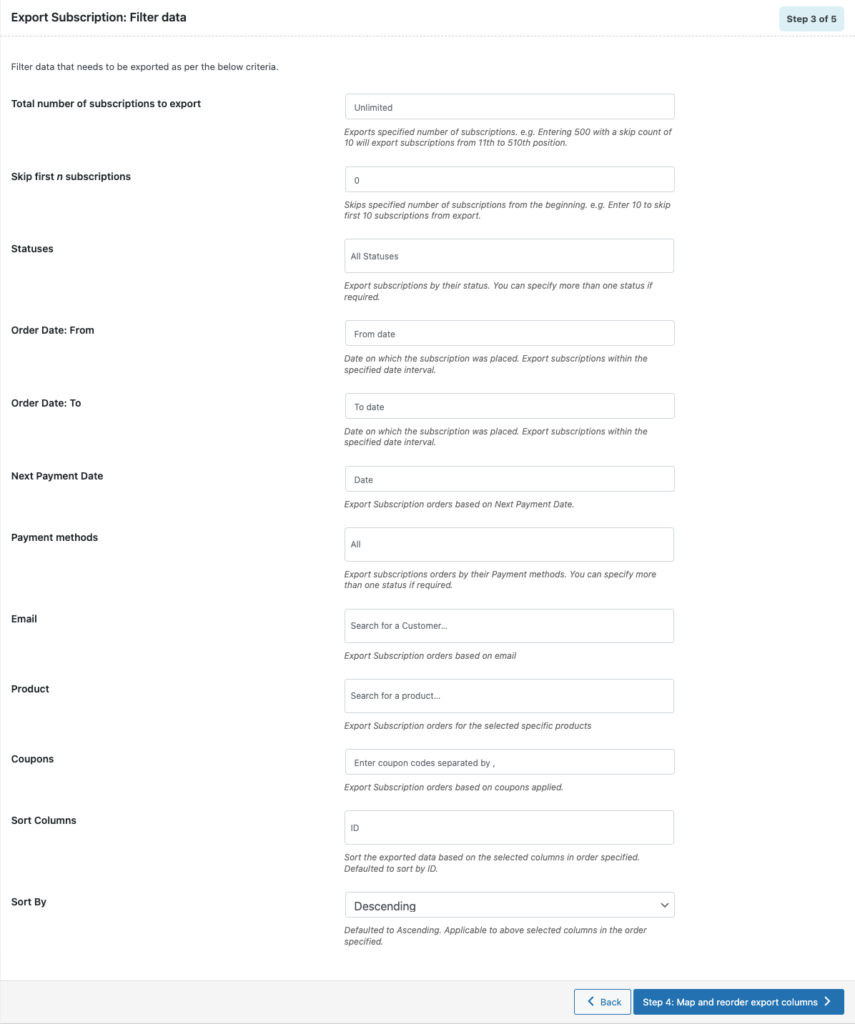
第 4 步:重新排列導出文件的列
在這裡,您將被允許重新排序導出文件的列。 只需拖放列即可相應地重新排序。
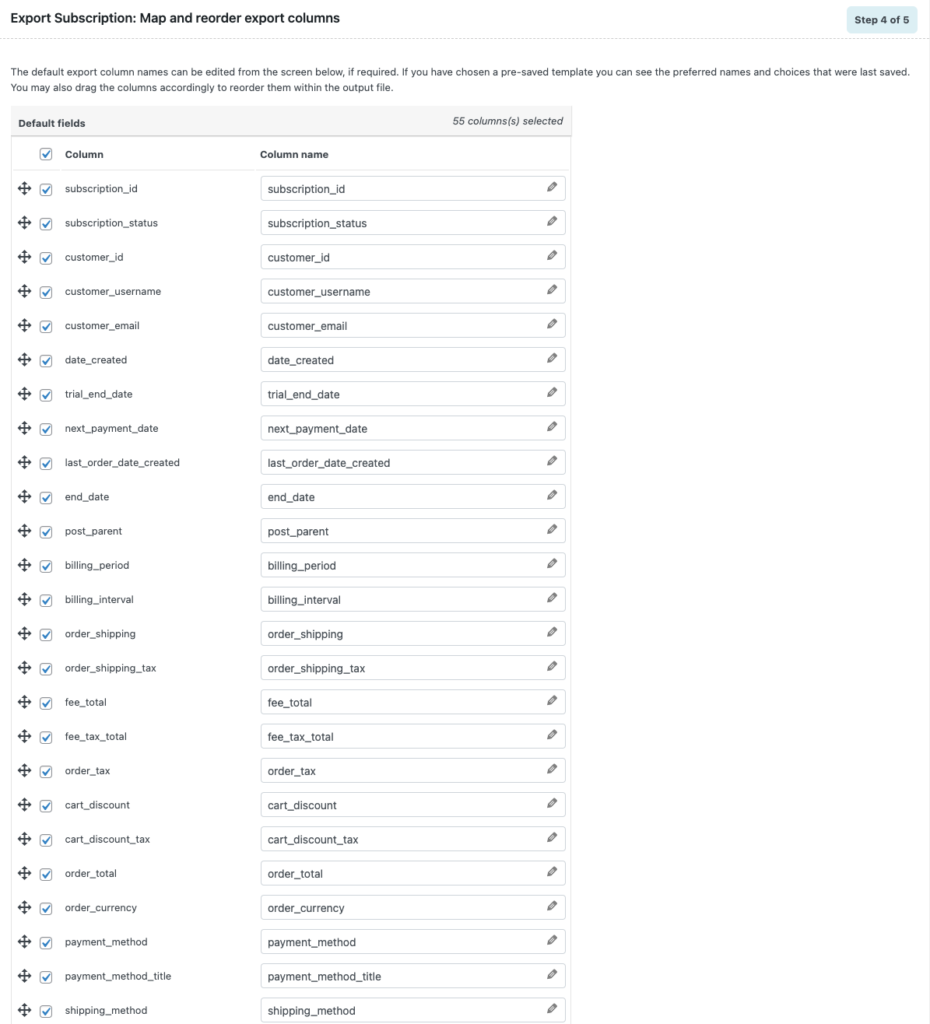
進行必要的更改後,單擊以繼續下一步。
第 5 步:高級導出選項
在這裡,您有一些導出 WooCommerce 訂閱的高級選項。
您可以排除已導出的訂單和訂單項。
輸入導出文件的文件名並選擇文件格式為 XLS 或 XLSX。 該插件還支持不同的格式,如 CSV、XML 和 TSV。 讓我們選擇XLSX 。

選擇您要添加的任何高級選項。
您可以通過單擊保存模板按鈕將這些配置保存為模板。
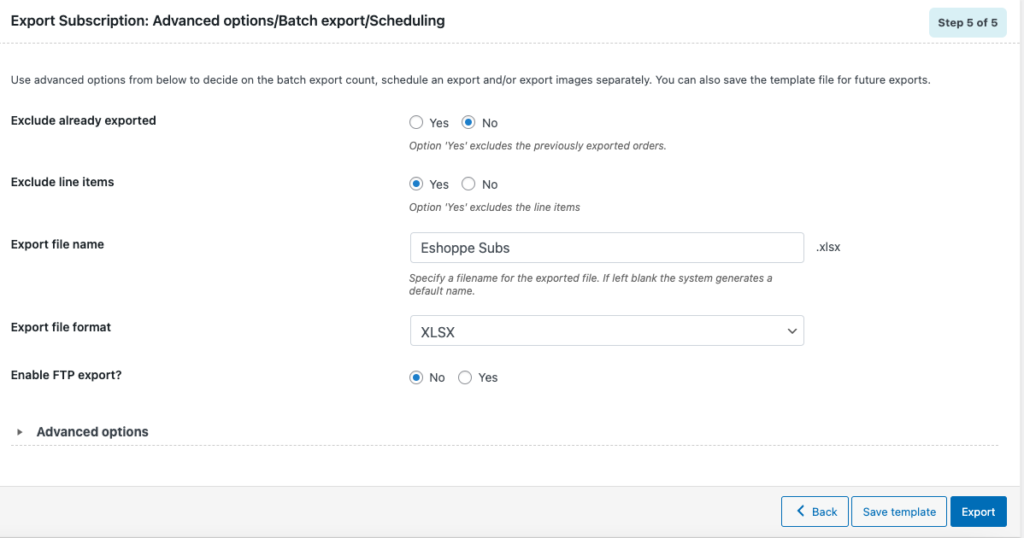
配置高級選項後,單擊“導出”按鈕完成導出過程。
您會看到一條提示消息“文件準備好下載”。 單擊下載文件按鈕以下載導出的文件。
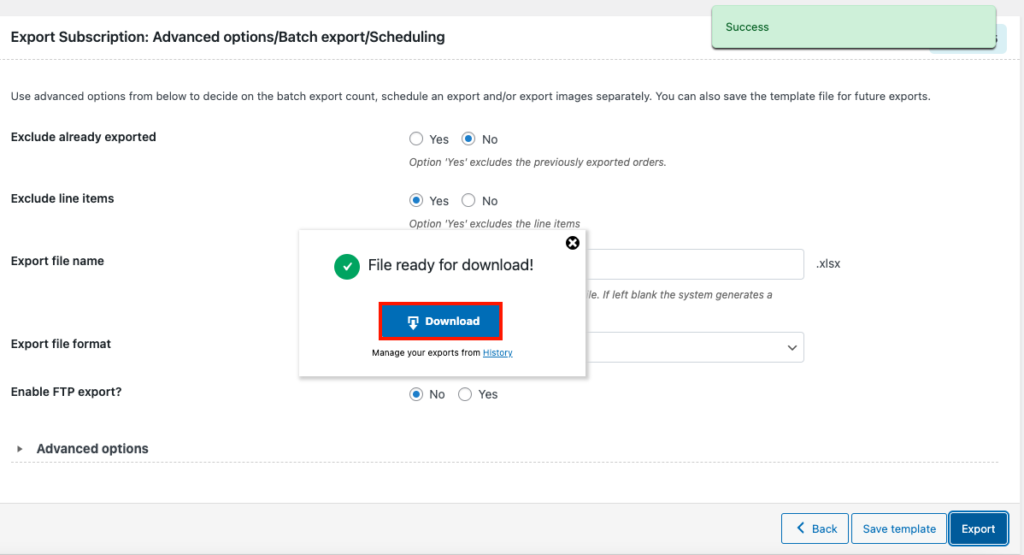
這是在 Excel 中打開的導出文件的預覽。
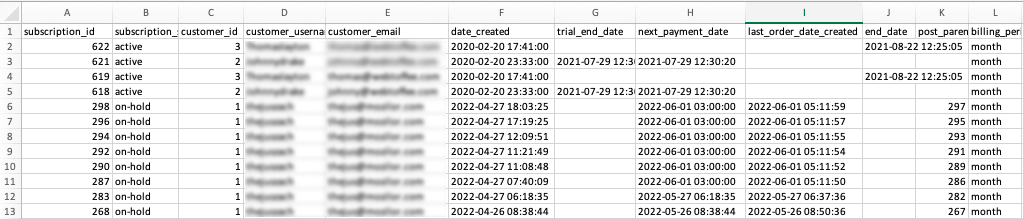
現在您已經了解瞭如何導出 WooCommerce 訂閱,讓我們看看如何使用 Excel 文件將訂閱訂單導入 WooCommerce。
如何從 Excel 文件導入 WooCommerce 訂閱訂單?
如果您使用相同的插件導出訂閱訂單,導入訂閱會更容易。 該插件允許您從 Excel 文件導入 WooCommerce 訂閱。
第 1 步:選擇要導入的訂閱
從您的 WordPress 儀表板導航到WebToffe Import Export (Pro) > Import 。
選擇訂閱作為要導入的帖子類型。
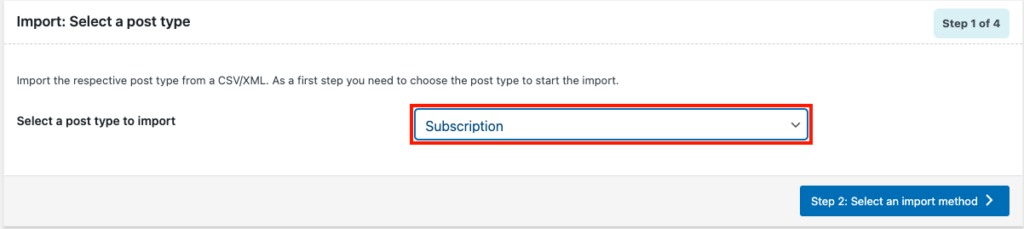
繼續下一步以選擇導入方法。
第 2 步:選擇導入方法
在這裡您可以選擇快速導入,如果您使用相同的插件導出 WooCommerce 訂閱訂單,否則選擇高級導入。
讓我們選擇高級導入。
選擇導入文件的位置。 選擇本地以從本地存儲中選擇導入文件。
上傳導出文件並設置分隔符和日期格式。
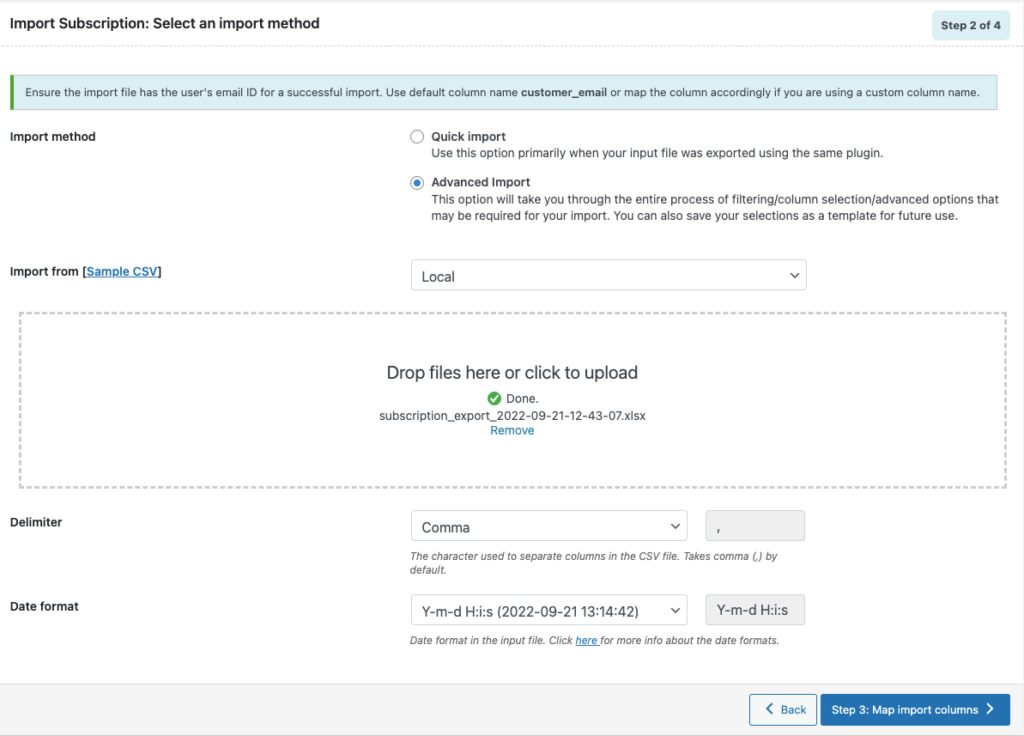
繼續進行下一步。
第 3 步:導入 WooCommerce 訂閱的列映射
您可以在此處映射用於導入 WooCommerce 訂閱訂單的列和字段。 您還可以從此處批量編輯字段。
繼續下一步。
第 4 步:WooCommerce 訂閱的高級導入選項
在這裡,您有一些用於導入 WooCommerce 訂閱訂單的高級選項。
- 選擇您是否只想更新現有訂單。
- 如果訂單已經存在,請選擇您要執行的操作。
- 如果與帖子 ID 衝突,請選擇是否跳過或作為新項目導入。
- 如果您想使用簡碼鏈接相關產品,請啟用設置。
- 要使用 SKU 而不是產品 ID 鏈接產品,請啟用該選項。
- 還有一個選項可以從商店中刪除不匹配的訂閱。
根據您的要求選擇高級導入選項。
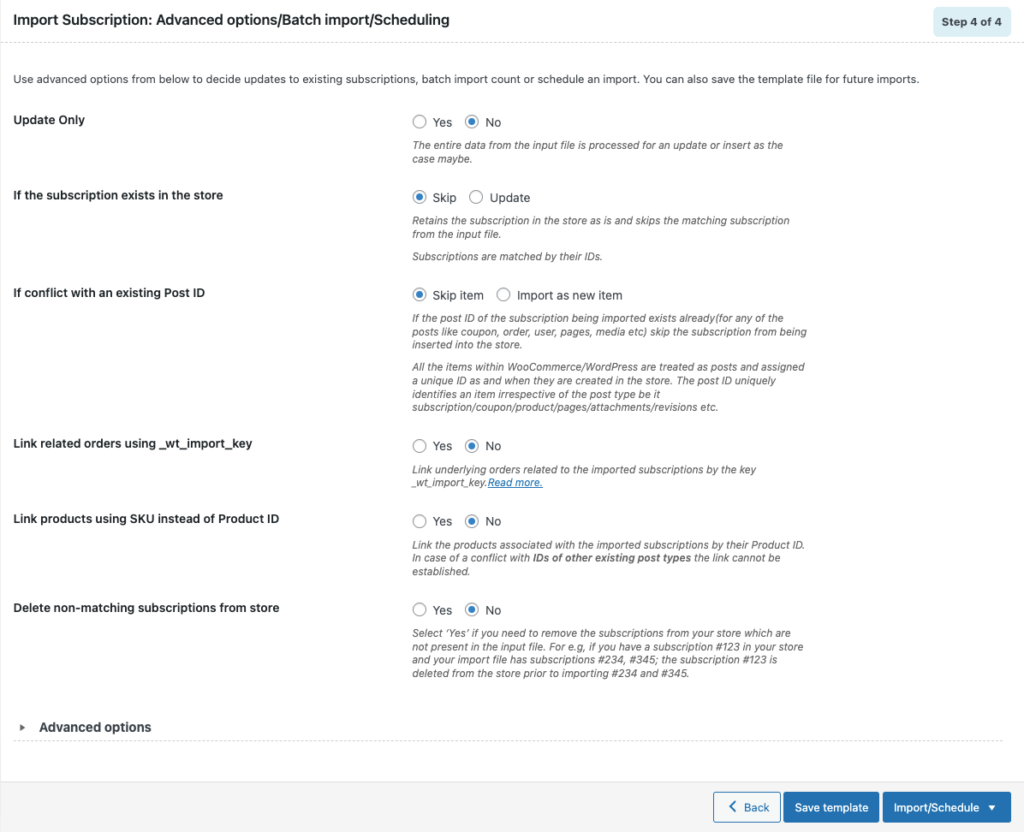
單擊保存模板以保存這些設置或繼續導入/計劃。
您可以選擇安排導入或選擇導入直接導入 WooCommerce 訂閱。
導入任務完成後,您可以看到導入進度日誌,其中包含成功導入次數和失敗次數(如果有)。
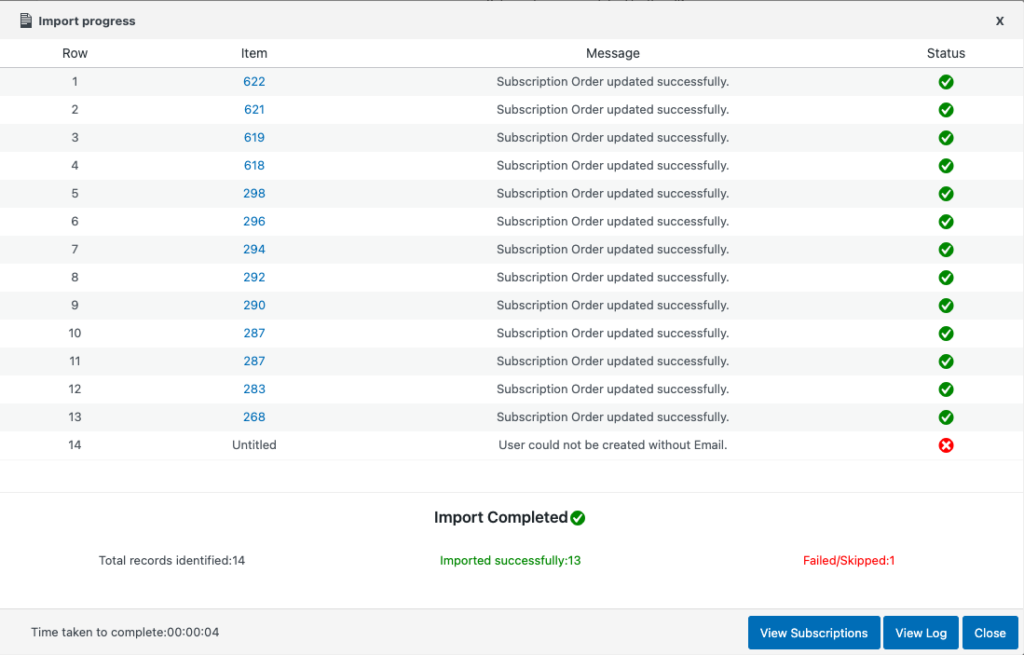
概括
本文旨在幫助您使用 Excel 文件導入或導出 WooCommerce 訂閱訂單。 您可以使用單個插件為您的 WooCommerce 商店執行導入和導出任務。
如果您打算為您的 WooCommerce 商店創建訂閱訂單,請嘗試使用我們的訂閱插件輕鬆設置訂閱。
如果您喜歡閱讀本文,請給我們留言。
